この操作により、ペイント スクリプト ツール(Paint Scripts Tool)を使用して MEL スクリプトをペイントすることができます。詳細については、 スクリプト ペイントを参照してください。 アーティザン ブラシ ツールの仕組みも参照してください。
修正 > ペイント スクリプト ツール(Modify > Paint Scripts Tool) 
この操作でツール設定(Tool Settings)エディタでペイント スクリプト ツール(Paint Scripts Tool)の設定を指定できます。
セットアップ(Setup)セクションを含むその他のセクションの設定については、 アーティザン ブラシ ツールの共通設定を参照してください。
アトリビュートのペイント(Paint Attributes)
ツール設定(Tool Settings)エディタのアトリビュートのペイント(Paint Attributes)セクションにある、ペイント スクリプト ツール(Paint Script Tool)用の設定です。
ペイント操作(Paint Operation)
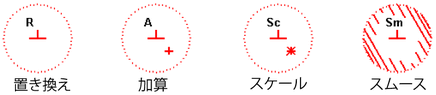
ブラシ スタンプの文字と斜線を表示しないようにする場合は、ツール設定(Tool Settings)エディタを開いてディスプレイ(Display)タブをクリックし、ブラシのフィードバックの描画(Draw Brush Feedback)オプションをオフにしてください。
ペイントするときに設定した値に関係なく、値(Value)を指定された範囲に固定するかどうかを選択します。クランプは、下限(Lower)、上限(Upper)、またはその両方を設定することができます。
たとえば、下限(Lower)をクランプしてクランプ値(Clamp values)の下限を 0.5 に設定した場合、値(Value)を 0.25 に設定しても、ペイントする値が 0.5 を下回ることはありません。同様に、上限(Upper)をクランプしてクランプ値(Clamp values)の上限を 0.75 に設定した場合は、値(Value)を 1 に設定しても、ペイントする値が 0.75 を上回ることはありません。
ペイントされるオブジェクトが属するレイヤの名前を入力します。異なるレイヤ上でペイント操作を行うと、ほかのレイヤ上にあるオブジェクトに対して影響を与えずに、特定のレイヤ上のオブジェクトのみをペイントすることができます。たとえば、このフィールドに Layer1 と入力してからコーンをペイントし、次に Layer2 と入力してから球体をペイントした場合、Layer1 に戻ってペイントを行っても、Layer2 の球体はペイント操作の影響を受けません。
識別子に指定したレイヤ名が分からない場合は、アウトライナ(Outliner)を開いて、レイヤに属している任意のオブジェクトを選択してください。識別名がオブジェクト名の一部として表示されます。
U グリッド サイズ(U Grid Size)フィールドと V グリッド サイズ(V Grid Size)フィールド内で設定したグリッドに基づいてオブジェクトを配置する場合は、グリッド(Grid)オプションをオンに設定します。グリッド(Grid)オプションがオフである場合は、頂点の位置に基づいてオブジェクトが配置されます。
オブジェクトをペイントする各サーフェスのグリッド サイズは変更しないでください。ペイント時にサーフェスのグリッド サイズを変更すると、意図通りの結果が得られません。
また、サーフェスで使用している UV マッピング テクニックによって現在のグリッド設定が多少変換されることも留意してください。必ず UV を適切にサーフェスに投影してください。